
КАТЕГОРИИ:
Архитектура-(3434)Астрономия-(809)Биология-(7483)Биотехнологии-(1457)Военное дело-(14632)Высокие технологии-(1363)География-(913)Геология-(1438)Государство-(451)Демография-(1065)Дом-(47672)Журналистика и СМИ-(912)Изобретательство-(14524)Иностранные языки-(4268)Информатика-(17799)Искусство-(1338)История-(13644)Компьютеры-(11121)Косметика-(55)Кулинария-(373)Культура-(8427)Лингвистика-(374)Литература-(1642)Маркетинг-(23702)Математика-(16968)Машиностроение-(1700)Медицина-(12668)Менеджмент-(24684)Механика-(15423)Науковедение-(506)Образование-(11852)Охрана труда-(3308)Педагогика-(5571)Полиграфия-(1312)Политика-(7869)Право-(5454)Приборостроение-(1369)Программирование-(2801)Производство-(97182)Промышленность-(8706)Психология-(18388)Религия-(3217)Связь-(10668)Сельское хозяйство-(299)Социология-(6455)Спорт-(42831)Строительство-(4793)Торговля-(5050)Транспорт-(2929)Туризм-(1568)Физика-(3942)Философия-(17015)Финансы-(26596)Химия-(22929)Экология-(12095)Экономика-(9961)Электроника-(8441)Электротехника-(4623)Энергетика-(12629)Юриспруденция-(1492)Ядерная техника-(1748)
Чтение писем
|
|
|
|
Использование Outlook Express для работы с электронной почтой
Чтобы создать и отправить сообщение в Outlook Express, необходимо запустить Outlook Express, выбрав Пуск (Start) Þ Программы (Programms) Þ Outlook Express.
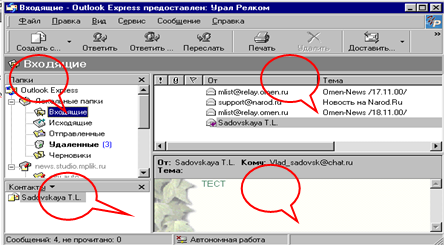 |
Появится окно, показанное на рис. 5.4.
Рис. 5.4. Окно Outlook Express с раскрытой папкой сообщений Входящие
В окне 1 находится дерево папок Outlook Express. В папку Входящие автоматически помещаются все приходящие письма, в папку Исходящие – отправляемые письма. В окне 2 отображается содержимое папки, выбранной в окне 1. В окне 3 можно предварительно просмотреть письмо, выбранное в окне 2. Окно 4 содержит список контактов пользователя.
Прежде чем прочесть почту, её нужно получить с сервера. Для этого установите соединение и нажмите кнопку Доставить почту (Send and receive) на панели инструментов. Начнется процесс доставки и отправки почты (если в папке исходящих сообщений накопились неотправленные письма). Если на ваш адрес пришли новые сообщения, то на панели задач появится изображение маленького почтового конверта и, скорее всего, будет подан звуковой сигнал.
Непрочитанные письма выделяются жирным шрифтом. Прочесть их можно, либо выделив строку-заголовок нужного письма (в этом случае его текст будет выведен в правой нижней части окна), либо дважды щелкнув по строке-заголовку (в этом случае текст появится в отдельном окне).
В Internet традиционно используются несколько кодировок для отображения букв русского алфавита. Вполне возможно, что вы получите письмо, текст которого не удается прочитать – на экран выводится только бессмысленный набор букв. Не смущайтесь этим обстоятельством – попробуйте изменить кодировку. Для этого выделите строку-заголовок письма и в меню Вид Þ Язык (View Þ Language) выберите подходящий тип кодировки. Есть и другой способ выбора - нажмите на маленький треугольник рядом с кнопкой Язык (Language) на панели инструментов. Если ни одна из возможных кодировок не позволяет расшифровать текст сообщения, попросите отправителя прислать письмо ещё раз.
Примечание. Для русского языка в Internet стандартом, де-факто, является кодировка KOI-8. Если у вас возникают постоянные проблемы с кодировкой, попросите отправителей пересылать письма в виде вложенных файлов.
Иногда, помимо текста сообщения, электронное послание содержит различные файлы. Такие файлы называют вложениями. Это могут быть архивы, исполняемые файлы, файлы данных или любые другие.
Если вы просматриваете письма в отдельном окне, то в нижней его части можете увидеть одну или несколько иконок вложенных файлов. Если же просмотр писем ведется в основном окне Outlook Express, то о наличии вложенных файлов свидетельствует изображение скрепки справа от заголовка. Чтобы вывести на экран список файлов, щелкните по скрепке.
Вложенный файл будет открыт при двойном щелчке по его иконке, если для него зарегистрированы средства просмотра (или же появится окно, предлагающее открыть файл или сохранить его на диске). Если вы просматриваете письмо в отдельном окне, то можете воспользоваться функцией Быстрый просмотр (Quick View), которая применяется ко всем типам файлов. Для этого надо вызвать всплывающее меню, щелкнув правой кнопкой мыши над иконкой файла, и выбрать пункт Быстрый просмотр. В этом же меню вы найдёте пункт Сохранить как (Save As), позволяющий сохранить любой файл на диске. Та же операция производится при помощи команд Файл Þ Сохранить вложения (File Þ Save Attachment). Кроме того, с помощью всплывающего меню можно распечатать вложенный файл – для этого служит пункт Печать (Print).
Сохранение и распечатка самого текста письма осуществляется посредством команд Файл Þ Сохранить как (File Þ Save As) и Файл Þ Печать (File Þ Print) соответственно.
Однако в переписке получение и чтение почты – это только половина дела. Не менее важна возможность создания собственных писем и ответа на пришедшие послания. Стоит особо отметить, что программа Outlook Express предоставляет возможность создавать письма с использованием формата HTML – это означает, что вам позволяется вставлять в своё сообщение картинки, изменять свойства шрифта, форматировать текст – иными словами, украшать письмо.
|
|
|
|
|
Дата добавления: 2014-11-29; Просмотров: 494; Нарушение авторских прав?; Мы поможем в написании вашей работы!